3.1 Verwalten der ZENworks-News-Meldungen
Abbildung 3-1 ZENworks News Alerts
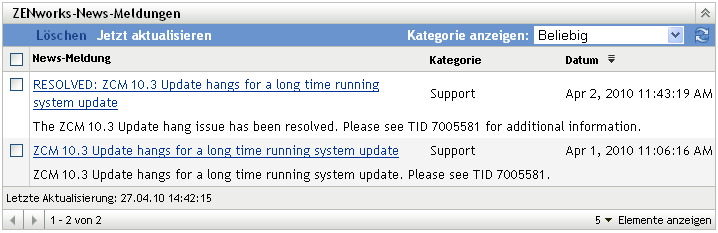
In den folgenden Abschnitten erhalten Sie Informationen zum Verwalten der ZENworks-News-Meldungen:
3.1.1 Löschen der News-Meldungen
-
Klicken Sie im ZENworks-Kontrollzentrum auf .
-
Aktivieren Sie in der Kontrollleiste „ZENworks-News-Meldungen“ das Kontrollkästchen neben den News-Meldungen, die Sie löschen möchten.
-
Klicken Sie auf .
3.1.2 Aktualisieren der News-Meldungen
-
Klicken Sie im ZENworks-Kontrollzentrum auf .
-
Klicken Sie in der Kontrollleiste „ZENworks-News-Meldungen“ auf .
Die vom Primärserver zuletzt heruntergeladenen ZENworks-News-Aktualisierungen werden in der Kontrollleiste „ZENworks-News-Meldungen“ angezeigt. Dies kann einige Zeit dauern.
3.1.3 Anzeigen der News-Meldungen auf Basis der ausgewählten Kategorie
-
Klicken Sie im ZENworks-Kontrollzentrum auf .
-
Wählen Sie in der Kontrollleiste „ZENworks-News-Meldungen“ eine Kategorie aus der Dropdown-Liste neben aus, um alle News-Meldungen auf Basis der ausgewählten Kategorie anzuzeigen.
3.1.4 Anzeigen der News
-
Klicken Sie im ZENworks-Kontrollzentrum auf .
-
Klicken Sie in der Kontrollleiste „ZENworks-News-Meldungen“ auf die News-Meldungen, um die News in einem neuen Browserfenster anzuzeigen.
3.1.5 Sortieren der News-Meldungen
Standardmäßig werden die News-Meldungen nach dem Veröffentlichungsdatum sortiert. Sie können die News-Meldungen auch alphabetisch nach Titel oder Kategorie sortieren.
-
Klicken Sie im ZENworks-Kontrollzentrum auf .
-
Klicken Sie in der Kontrollleiste „ZENworks-News-Meldungen“ auf , um die neuesten News-Meldungen alphabetisch zu sortieren.
oder
Klicken Sie auf , um die News-Meldungen nach Kategorie zu sortieren.
oder
Klicken Sie auf , um die News-Meldungen nach Datum zu sortieren.